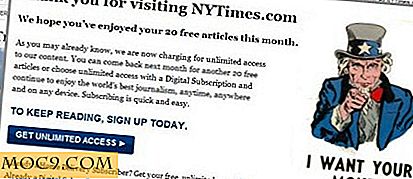3 saker du behöver göra innan uppgradering till Ubuntu Exakt
Slutligen har Ubuntu 12.04 landat, men innan du rusar för att uppgradera till den senaste versionen, här är några saker du behöver göra.
1. Bestäm om du ska installera från början eller uppgradera din befintliga version
I min tidigare erfarenhet lämnade en uppgradering av en befintlig version av Ubuntu till den senaste versionen alltid en dålig smak i munnen. Nedladdningar är långsamma, uppgraderingen tog för alltid och den färdiga produkten bryter alltid saker här och där. Det här är värst om du har två eller flera versioner bakom övergången från GTK 2.x (11.04 och under) till GTK 3.x (12.04) skulle utan tvekan bryta några av dina applikationer och inställningar. Men jag har läst nyheter att uppgraderingsprocessen i Ubuntu Precise är mycket jämnare och mindre saker bryter, så det kan vara värt ett försök.

Mitt råd är: Om du använder en mycket äldre version av Ubuntu (11.04 och senare), är det bra att formatera din dator och installera från början. Detta kommer att rensa ditt system av gamla och meningslösa filer, program och inställningar. Å andra sidan, om du är oerfaren med PC-formatering, vill du inte spendera extra tid och ansträngning för att installera från början och bry dig om att saker bryts (brytningen kan vara minimal om du uppgraderar från 11.10), uppgradering Att använda Upgrade Manager är din bästa satsning.
2. Backup, backup och backup
Oavsett vad du borde alltid säkerhetskopiera ditt system. Om uppgraderingen misslyckas och du måste installera om från början, kan du fortfarande återställa dina filer från säkerhetskopian.

Det finns flera saker som du behöver säkerhetskopiera:
Filer och dokument
Det är självklart att du alltid ska säkerhetskopiera dina viktiga filer och dokument. Ett bra sätt är att backa upp dem till molnet, antingen med Dropbox, Ubuntu One eller Box. När de kombineras, ger de tre molntjänsterna en hel del 57 GB lagringsutrymme att använda, vilket borde vara tillräckligt för de flesta användare. Alternativt kan du också använda den inbyggda backup-chefen - Deja Dup för att säkerhetskopiera ditt system. Det kräver att du använder en extern hårddisk eller partition.
energiköpsavtal
De flesta av oss använder inte bara standardprogrammen i Ubuntu. För det mesta installerar vi nya applikationer med hjälp av PPA från tredje part. För att spara dig besväret från att köpa dessa PPA igen efter ominstallation kan du säkerhetskopiera din lista över PPA och återställa dem efter ominstallationen.
Det finns två huvudplatser där dina PPA hålls. Om du använder kommandot add-apt-repository eller programkällorna för att lägga till ditt förråd hålls de i mappen "/etc/apt/sources.list.d". För att säkerhetskopiera den här mappen kan du använda kommandot:
tjära -cvzf myppas.tar.gz /etc/apt/sources.list.d/
Detta skapar en tjärfil i din hemmapp. Du kan sedan flytta den här tjärfilen till din backup-enhet eller Dropbox.
För att återställa, placera tjärfilen i mappen Hem och använd kommandot:
sudo tar -xvzf myppas.tar.gz sudo apt-get uppdatering
Om du har lagt till dina PPA manuellt kommer de troligen att ligga i filen "/etc/apt/sources.list". För att säkerhetskopiera den här filen, använd följande kommando:
cp /etc/apt/sources.list / din-backup-mapp /
Byt ut " your-backup-folder " med den faktiska filpathen till din backupmapp.
Att återställa,
katt / din-backup-folder/sources.list >> /etc/apt/sources.list sudo apt-get update
Det är allt.
Obs! Du kommer troligen att ha dubblet eller föråldrat PPA i listan efter restaureringen. Du kanske vill använda " sudo nano /etc/apt/sources.list " för att ta bort de oönskade PPA-erna (följ med "Ctrl + o" för att spara och "Ctrl + x" för att avsluta) innan du kör " sudo apt-get update "kommandot.
Säkerhetskopiera config-filer
Konfigureringsfilerna är en sak som många människor förbisedde medan de säkerhetskopierade sina system. Om du inte säkerhetskopierar konfigurationsfilerna bryter inte ditt system, men du måste manuellt konfigurera inställningarna för varje app igen.
I Gnome lagras konfigurationsfilerna vanligen i mapparna "/.local/share" och "/.config", men vissa appar kan ha egna konfigurationsmappar som "/.gnome2", "/.VirtualBox", "/ .Thunderbird ", " / "vin" etc.
Ett bra sätt att säkerhetskopiera dina config-filer är att konfigurera ditt UbuntuOne-konto och synkronisera dessa config-mappar. På din nästa installation kommer UbuntuOne automatiskt att återställa dina config-filer till deras rättmätiga platser.
3. Testa med en Live CD först
Det här är inte nödvändigt hela tiden, men om du har några gamla applikationer som är kritiska för ditt företag och du är osäker på om de stöds i Precise kan du ladda ner ISO-filen och testa den med en Live CD eller i Virtualbox . Du kan fortsätta installera efter att du har verifierat att den kan uppfylla dina behov. Dessutom, för ny användare som planerar att byta till Ubuntu, är testning med LiveCD det bästa sättet att ta reda på om du verkligen gillar distro och om du ska byta från ditt befintliga operativsystem.

Slutsats
Det skadas aldrig för att vara försiktig. Medan du är angelägen om att hoppa på bandwagon och uppgradera till den senaste versionen, kan lite hushållning och säkerhetskopiering spara dig många problem senare.
Vilka andra försiktighetsåtgärder tar du innan du uppgraderar ditt system?
Bildkredit: av BotheredByBees